Utiliser une galerie Azure Compute Gallery dans Azure Lab Services
Important
Azure Lab Services sera mis hors service le 28 juin 2027. Pour plus d’informations, consultez le guide de mise hors service.
Une image contient le système d’exploitation, les applications logicielles, les fichiers et les paramètres installés sur une machine virtuelle. Cet article explique comment les enseignants ou administrateurs de laboratoire peuvent créer et enregistrer une image personnalisée à partir d’un modèle de machine virtuelle dans une galerie de calcul afin que d’autres personnes puissent créer des laboratoires.
Vous pouvez utiliser deux types d’images pour configurer un nouveau labo :
- Les images de la Place de marché Azure sont prédéfinies par Microsoft pour une utilisation dans Azure. Ces images ont soit Windows, soit Linux installé et peuvent également inclure des applications logicielles. Par exemple, l’image Data Science Virtual Machine inclut des outils et infrastructures Deep Learning.
- Les images personnalisées sont créées par le service informatique de votre établissement et/ou d’autres enseignants. Vous pouvez créer des images personnalisées Windows et Linux. Vous pouvez installer des applications Microsoft et tierces en fonction de vos besoins uniques. Vous pouvez également ajouter des fichiers, modifier les paramètres de l’application, et bien plus encore.
Important
Lors de l’utilisation de galeries de calcul Azure, Azure Lab Services prend en charge uniquement les images avec moins de 128 Go d’espace disque pour le système d’exploitation. Les images avec plus de 128 Go d’espace disque ou plusieurs disques n’apparaissent pas dans la liste des images de machine virtuelle lors de la création du labo.
Scénarios
Voici les deux scénarios que cette fonctionnalité prend en charge :
- Un administrateur de compte lab joint une galerie de calcul au compte lab, puis charge une image dans la galerie de calcul en dehors du contexte d’un laboratoire. Ensuite, les créateurs de laboratoires peuvent utiliser cette image de la galerie de calcul pour créer des laboratoires.
- Un administrateur de plan de laboratoire attache une galerie de calcul au plan lab. Un créateur de laboratoire (enseignant) enregistre l'image personnalisée de son laboratoire dans la galerie de calcul. Ensuite, d’autres créateurs de laboratoires peuvent sélectionner cette image à partir de la galerie d’images partagées afin de créer un modèle pour leurs laboratoires.
Prérequis
- Créez une galerie de calcul.
- Vous avez attaché la galerie de calcul au plan lab. Pour obtenir des instructions détaillées, consultez Comment attacher ou détacher une galerie de calcul.
- L’image doit être répliquée dans la même région que le plan lab.
Enregistrer une image dans une galerie de calcul
Important
Les images ne peuvent être enregistrées qu’à partir de labos créés dans la même région que leur plan de labo.
Dans la page Modèle du laboratoire, sélectionnez Exporter vers Azure Compute Gallery dans la barre d’outils.
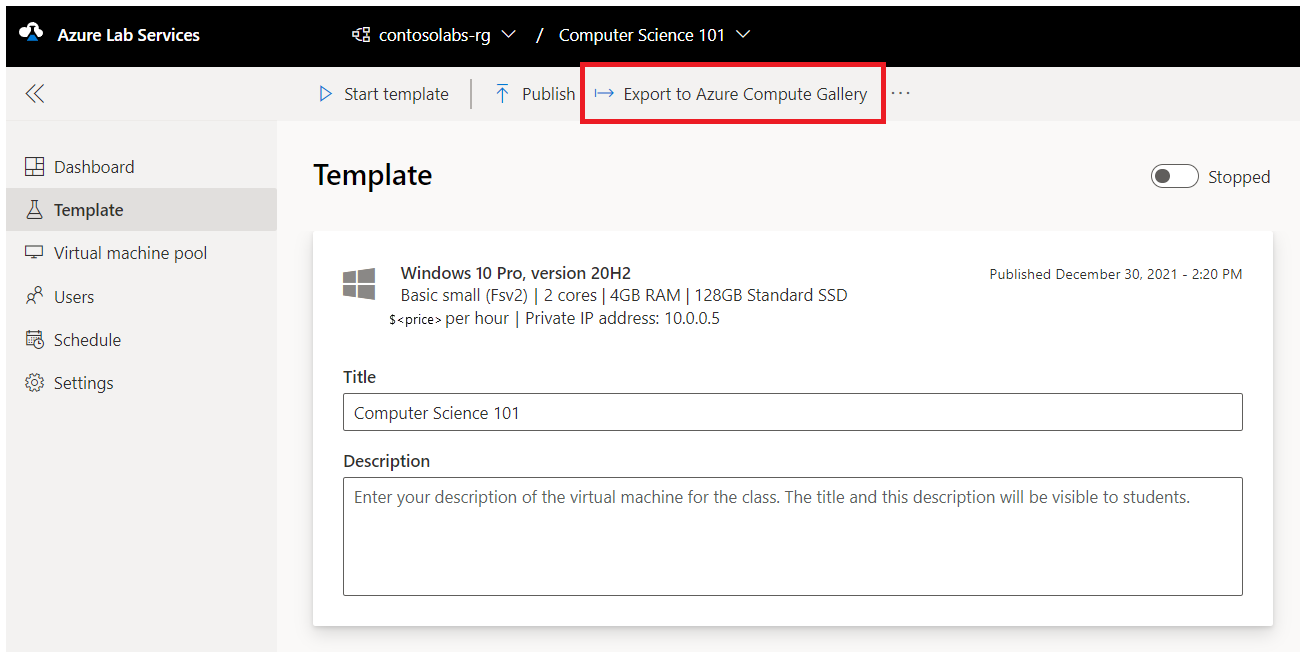
Dans la boîte de dialogue Exporter vers Azure Compute Gallery, entrez un nom pour l’image, puis sélectionnez Exporter.
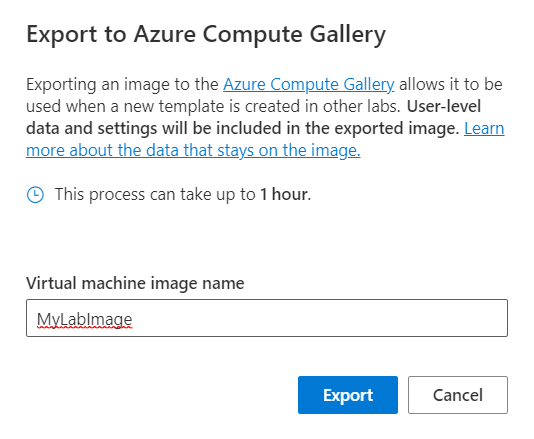
Vous verrez une note vous indiquant d’accéder au portail Azure pour voir la progression de cette opération. Cette opération peut prendre un certain temps.
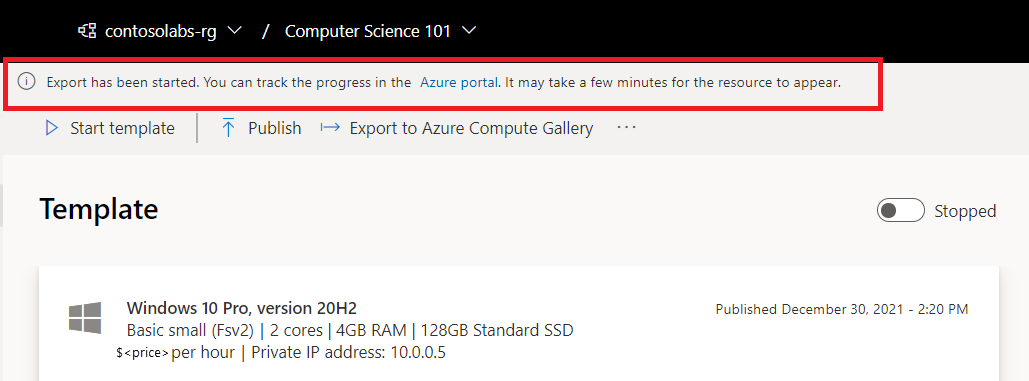
Une fois l’image enregistrée dans la galerie de calcul, vous pouvez utiliser cette image à partir de la galerie lors de la création d’un autre laboratoire. Vous pouvez aussi charger une image dans la galerie de calcul en dehors du contexte d’un lab. Pour plus d’informations, consultez l’article suivant :
- Vue d’ensemble d’Azure Compute Gallery
- Approches recommandées pour la création d’images personnalisées
Important
Quand vous enregistrez une image de modèle d’un lab dans Azure Lab Services vers une galerie de calcul, l’image est chargée dans la galerie en tant qu’image spécialisée. Les images spécialisées conservent les informations spécifiques à la machine et les profils utilisateur. Vous pouvez toujours charger directement une image généralisée dans la galerie en dehors d’Azure Lab Services.
Utiliser une image personnalisée provenant de la galerie de calcul
Un enseignant peut choisir une image personnalisée disponible dans la galerie de calcul pour la machine virtuelle modèle pendant la création d’un laboratoire. Les enseignants peuvent créer un modèle de machine virtuelle basé sur des images généralisées et spécialisées dans Azure Lab Services.
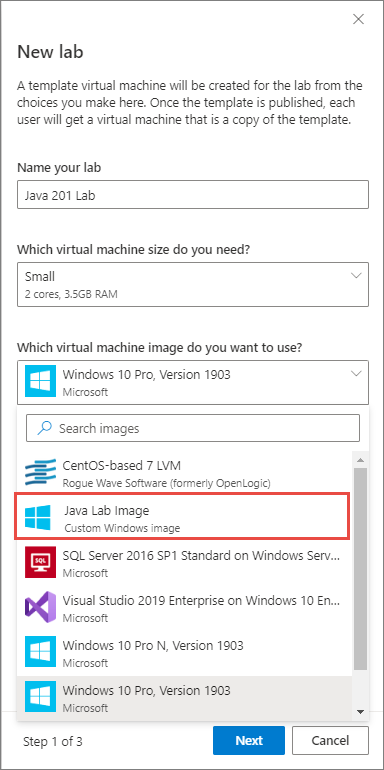
Remarque
Vos images Azure Compute Gallery n’apparaîtront pas si elles ont été désactivées ou si la région du plan de labo est différente des images de la galerie.
Important
Lorsque vous créez un labo à partir d’une image de machine virtuelle de laboratoire exportée, vous devez utiliser les mêmes informations d’identification que la machine virtuelle modèle d’origine lors de la création du labo. Une fois la création du labo terminée, vous pouvez réinitialiser le nom d’utilisateur et le mot de passe.
Pour plus d’informations sur la réplication d’images, consultez Réplication dans Azure Compute Gallery. Pour plus d’informations sur la désactivation des images de galerie pour un plan lab, consultez activer et désactiver des images.
Réenregistrer une image personnalisée dans la galerie de calcul
Une fois que vous avez créé un lab à partir d’une image personnalisée dans une galerie de calcul, vous pouvez apporter des modifications à l’image à l’aide du modèle de machine virtuelle et réexporter l’image vers une galerie de calcul. Lorsque vous effectuez une nouvelle exportation, vous pouvez créer une image ou mettre à jour l’image d’origine.
Si vous choisissez Créer une nouvelle image, une nouvelle définition d’image est créée. La création d’une nouvelle image vous permet d’enregistrer une image personnalisée entièrement nouvelle sans modifier l’image personnalisée d’origine qui existe déjà dans une galerie de calcul.
Si, au lieu de cela, vous choisissez Mettre à jour l’image existante, la définition de l’image personnalisée d’origine est mise à jour avec une nouvelle version. Les services lab utilisent automatiquement la version la plus récente lors de la prochaine création d’un lab à l’aide de l’image personnalisée.
Dépannage
Impossible d’enregistrer l’image dans Azure Compute Gallery
Assurez-vous que le nom de l’image fourni pendant la requête Exporter vers Azure Compute Gallery est valide. Le nom de l’image de machine virtuelle doit être constitué de caractères alphanumériques, de traits d’union, de points et d’au plus 80 caractères.

Exporter vers la galerie n’est pas pris en charge dans les régions
Assurez-vous que le labo et le plan de labo se trouvent dans la même région. Une image ne peut être exportée qu’à partir d’un labo situé dans la même région que le plan de labo.
Impossible d’afficher des images à partir de la galerie
Les images ne sont pas répertoriées dans Azure Lab Services, sauf si les autorisations appropriées sont attribuées dans une galerie de calcul attachée. Assurez-vous que les autorisations suffisantes sont configurées sur une galerie de calcul existante.
Impossible de se connecter avec les informations d’identification que vous avez utilisées pour créer le labo
Lorsque vous créez un labo à partir d’une image de machine virtuelle de laboratoire exportée, procédez comme suit :
Réutilisez les mêmes informations d’identification que la machine virtuelle du modèle d’origine lors de la création du labo.
Une fois la création du labo terminée, vous pouvez réinitialiser le nom d’utilisateur et le mot de passe.
Étapes suivantes
Pour en savoir plus sur la configuration d’une galerie de calcul en l’attachant et en la détachant sur un plan lab, consultez Comment attacher et détacher une galerie de calcul.
Pour découvrir d’autres options d’intégration d’images personnalisées à la galerie de calcul en dehors du contexte d’un labo, consultez Approches recommandées pour la création d’images personnalisées.
Pour plus d’informations sur les galeries de calcul en général, consultez Vue d’ensemble d’Azure Compute Gallery.
